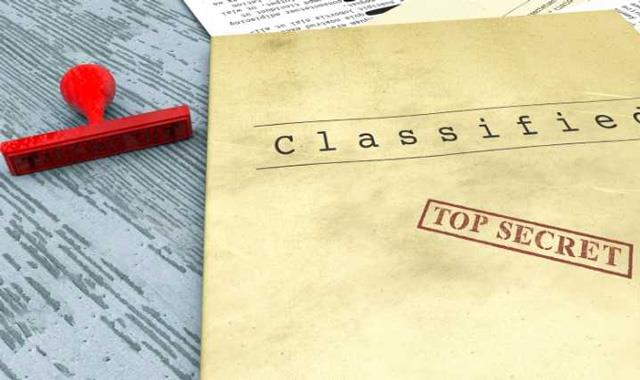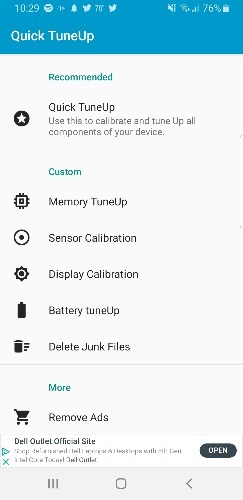Sensorer i telefoner er noe brukere ikke ofte legger merke til, men du vil vite når de slutter å virke. En problematisk sensor kan forårsake alvorlige problemer med appene du bruker. Fordi de påvirker telefonens ytelse, er det viktig å holde dem i god stand.
Å sjekke sensoren er en av tingene du bør prøve før telefonen din repareres av nettverket, da det finnes en rekke gratis feilsøkingsalternativer.
Diagnostiser sensorproblemer
Hvis du bruker en app, for eksempel en racing-app, som reagerer på hvordan telefonen flyttes og appen reagerer feil, kan dette være et problem med sensoren. Du kan også legge merke til sensorproblemer når telefonskjermen ikke slås av mens du snakker, eller skjermen ikke dimmes eller lyser opp automatisk.

Hvis du tror dette er et problem med en av sensorene, sjekk en annen app som bruker samme sensor. Hvis en annen app fungerer, er det appens problem, ikke sensoren.
Men i tilfelle andre applikasjoner også ikke fungerer, er det fordi sensoren har et problem.
Slik kalibrerer du sensoren
Passord
Android-enheter har en hemmelig kode som lar deg se mer informasjon om Android-telefonen din . Denne hemmelige koden er en serie med symboler og tall, som åpner en meny som ikke finnes i telefonen. For eksempel, på Samsung Galaxy, kan brukere skrive inn koden *#0*# på telefonens tastatur. Denne koden åpner HwModuleTest-modus slik at du kan teste sensoren.
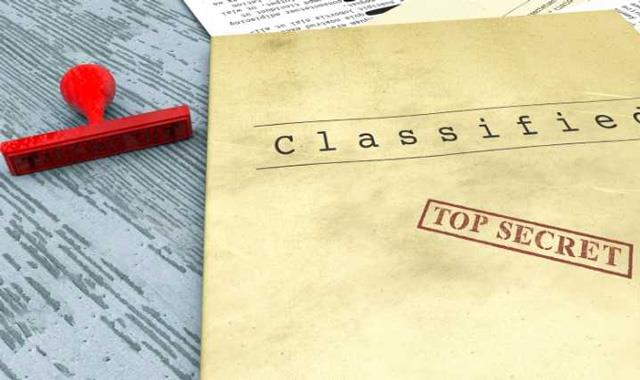
Nedenfor er noen generelle hemmelige koder som kan fungere på andre Android-enheter. Hvert forskjellige telefonmerke vil ha en annen kode, men bare ved å søke kan du se koden du trenger.
- *#*#0589#*#* – Sjekk lyssensoren
- *#*#2664#*#* – Sjekk sensoren på berøringsskjermen
- *#*#0588#*#* – Sjekk nærhetssensoren
Sjekk den innebygde sensoren
Noen smarttelefoner har innstillinger der du kan teste sensoren. For eksempel, på noen LG-telefoner kan du kalibrere bevegelsessensoren ved å gå til Innstillinger > Generelt-fanen > Bevegelse . Sjekk din spesifikke modell for å se om telefonen din har denne innstillingen.
Bruk tredjepartsapplikasjoner
Det er flere andre diagnose- og kalibreringsapper som vil feilsøke sensorene i Android-telefoner.
Applikasjonen for å sjekke og kalibrere telefonsensoren du kan vurdere er Quick TuneUp-Phone Calibration-applikasjonen.
For å bruke denne applikasjonen må du først laste ned og åpne applikasjonen. Trykk deretter på Sensorkalibrering . Appen vil ta noen minutter å kalibrere og varsle deg når den er klar. Deretter starter du telefonen på nytt for å fullføre kalibreringsprosessen.
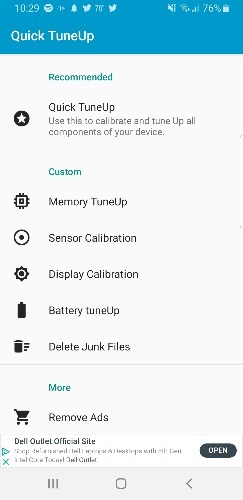
Du kan også finne spesifikke apper designet for å kalibrere en bestemt sensor. For å kalibrere et gyroskop kan du for eksempel prøve Accelerometer Calibration Free eller Physics Toolbox Sensor Suite.
Eller hvis gyrosensoren har problemer kan du bruke tilbakestilling av nærhetssensor (kalibrer og reparer).
Hvis den fortsatt ikke fungerer etter å ha startet telefonen på nytt og prøvd noen sensorapper, må du tilbakestille Android-telefonen til fabrikkstatus. Du må imidlertid sikkerhetskopiere telefonen før du utfører tilbakestillingen.
Ønsker deg suksess!